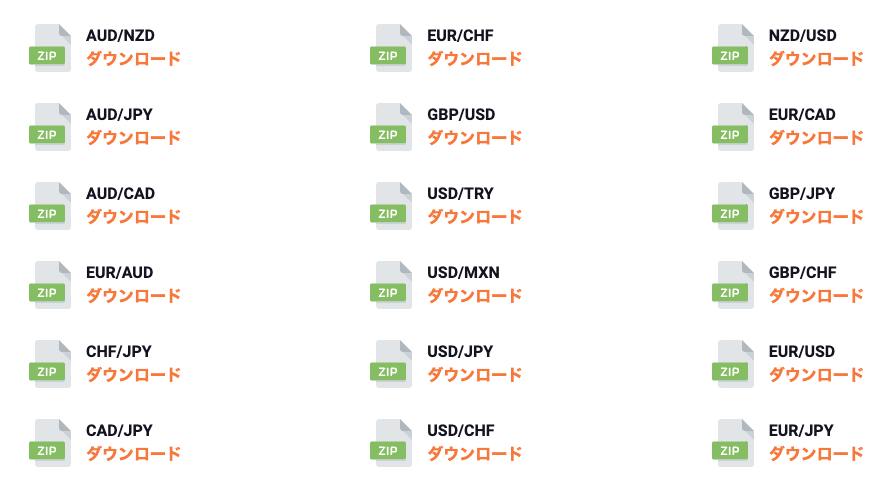MetaTrader4におけるヒストリカルティックデータ(1分足)のダウンロード・インストールガイド
インストールの手順:
- サイト内のヒストリカルデータのページをアクセス。インターネットブラウザを開きます。
- 必要な通貨ペアのデータを見つけ、リンクをクリックしてダウンロードを開始します。
- 選択した通貨ペアをクリックしてコンピューターに保存します。
- 完了したら、「ダウンロード完了」ウィンドウで「閉じる」を選択します。
- MetaTrader プラットフォームを開きます。
- [ツール] > [ヒストリーセンター] を選択します。ダウンロードした1 分 (M1) データの通貨ペアをダブルクリックします。
- 「インポート」を選択します。
- コンピュータにダウンロードしたファイル (拡張子が .hst であることに注意してください) を参照し、[OK] を選択します。これで、ファイルがヒストリーセンターにアップロードされます。
- ADDを選択し、ご覧になりたい日付を入力し、OKをクリックして下さい。
- 次にその通貨ペアのチャートを開き、チャートをリフレッシュしましたら過去のデータをご覧頂けます。
これらの手順に従うことで、FXDDから1分足のヒストリカルティックデータをダウンロードし、MetaTrader 4にインポートすることができます。
ヒストリカルデータの管理と利用:
ヒストリカルデータの重要性:
- テクニカル分析は、過去の市場データを基に価格の動きを予測します。
- 市場分析では主にチャートを使用し、適切なヒストリカルデータが必要です。
ヒストリーセンターのアクセス:
- メタトレーダープラットフォームを開き、「ツール」から「ヒストリーセンター」を選択するか、F2 キーを押します。
- このセクションで、ヒストリカルデータを管理し、必要なデータをダウンロードできます。
ヒストリカルデータの保存と管理:
- 端末をシャットダウン後も、ヒストリカルデータは「ヒストリーセンター」に保存されます。
- 保存されたデータは、後でチャートの作成や取引戦略のテストに使用できます。
ヒストリカルデータの変更:
- 「ヒストリーセンター」ウィンドウで、目的のシンボルと時間枠を選択し、データを変更できます。
- 新しいバーを追加、変更、または削除することも可能です。
ヒストリカルデータのダウンロード:
- 1999年以降の基本通貨ペアの相場をダウンロードできます。
- ダウンロードには、目的のシンボルを選択し、「ダウンロード」をクリックします。
ヒストリカルデータのインポートとエクスポート:
- CSV、PRN、および HTM 形式のファイルにヒストリカルデータをエクスポートできます。
- 「エクスポート」を押し、ファイル形式と保存先のパスを選択します。
- 同様に、異なる形式のヒストリカルデータをインポートすることも可能です。
ヒストリカルデータの利用:
-
インポートしたヒストリカルデータを使用して、チャートを作成したり、エキスパートアドバイザーをテストしたりできます。
-
ファイル内の履歴データは次のように表すことができます:
- YYYY.MM.DD HH:MM O H L C V
- YYYY-MM-DD HH:MM O H L C V
- YYYY/MM/DD HH:MM O H L C V
- DD.MM.YYYY HH:MM O H L C V
- DD-MM-YYYY HH:MM O H L C V
- DD/MM/YYYY HH:MM O H L C V
-
まず、「ヒストリーセンター」ウィンドウの左側で、インポートを実行するシンボルと時間枠を選択する必要があります。次に、「インポート」を押してインポートパラメータを設定する必要があります。
- Separator — インポートするファイルのデータ区切り文字として,(カンマ)、;(セミコロン)、スペース、またはタブ文字として使用します。
- Skip columns — インポート時に列をスキップします。
- Skip lines — インポート時に行をスキップします。
- Time shift — データを数時間ずらします。
- Selected only — 選択したデータのみをインポートします。
-
ヒストリーデータをインポートした後、それらのデータを使用してチャートを表示したり、エキスパートアドバイザーをテストが可能です。
お問い合わせ:
ヒストリカルデータの管理や利用に関するさらなる情報が必要な場合は、以下のアドレスへお問い合わせください:
E-mail: support.jp@fxdd.com